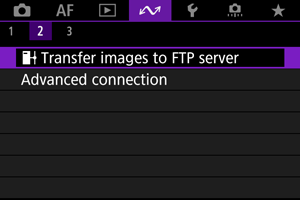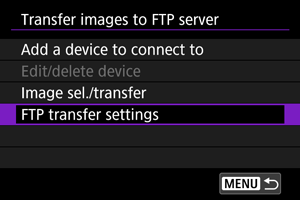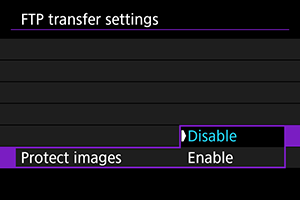Piltide edastamine FTP-serverisse
- Kaamera ühendamine FTP-serveriga
- Piltide edastamine ükshaaval
- Mitme pildi edastamine korraga
- Pealkirja lisamine enne edastamist
- Automaatne uuesti proovimine edastamise ebaõnnestumisel
- Piltide kaitsmine pärast edastamist
- Energiasäästufunktsiooni kasutamine
- Edastatud piltide vaatamine
- Piltide edastamine mobiilse failiedastusega
FTP-serveriga ühendamisel saate saata kaameras olevad pildid arvutisse.
FTP-edastuse kasutamisel saate edastada pildid FTP-serverisse pildistamise ajal ükshaaval või hiljem hulgikaupa.
Kaamera ühendamine FTP-serveriga
Turvaliseks FTP-edastuseks juursertifikaadi abl importige juursertifikaat ().
-
Valige [
:
Transfer images to FTP server/
:
Piltide edastamine FTP-serverisse].
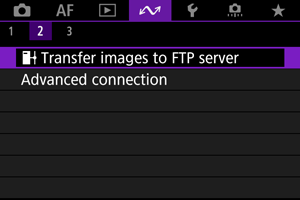
-
Valige [OK].
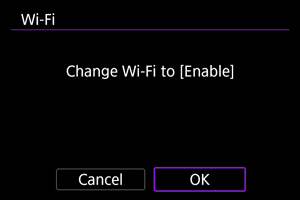
- Seda menüüd ei kuvata, kui Wi-Fi-määrang on juba olekus [Enable/Luba].
-
Valige [Add a device to connect to/Lisa ühendatav seade].
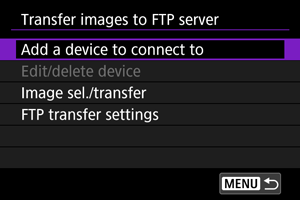
-
Valige määramismeetod.
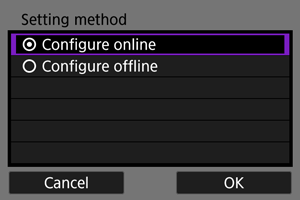
- Pääsupunkti määrangute seadistamise vahelejätmiseks valige [Configure offline/Seadista võrguühenduseta] ning jätkake FTP-serveri määrangute seadistamisega punktis 6. Tehke see valik, kui määrate eemal oleva pääsupunkti.
-
Looge Wi-Fi-ühendus.
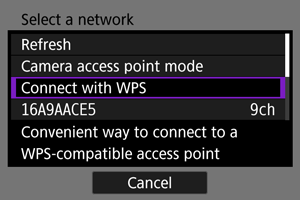
-
Valige FTP-režiim.

- Turvaliseks FTP-edastuseks juursertifikaadi abil valige [FTPS].
- Turvaliseks FTP-edastuseks üle SSH-ühenduse valige [FTPS]. Sisselogimise määrangud seadistatakse punktis 10.
- Valige järgmisse menüüsse liikumiseks [OK].
-
Valige [Address setting/Aadressimäärang].
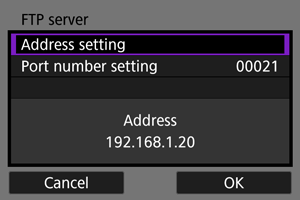
- Valige järgmisse menüüsse liikumiseks [OK].
-
Sisestage FTP-serveri nimi või IP-aadress.
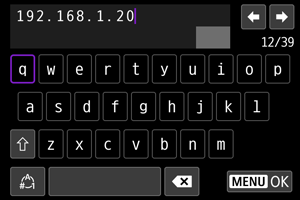
-
Seadistage pordi number.
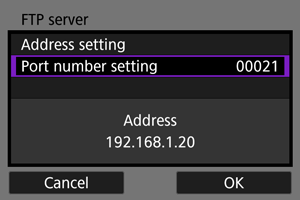
- Üldjuhul määrake [Port number setting/Pordinumbri määrang] olekusse 00021 (FTP/FTPS puhul) või 00022 (SFTP puhul).
- Valige järgmisse menüüsse liikumiseks [OK].
- Kui valisite punktis 6 [FTP] või [FTPS], siis jätkake punktist 11. Kui valisite [SFTP], siis jätkake punktist 10.
-
Seadistage SSH sisselogimise autentimise määrangud.
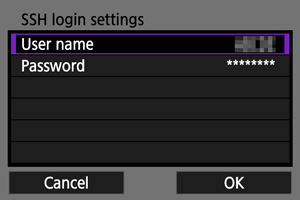
-
Seadistage passiivse režiimi määrang.
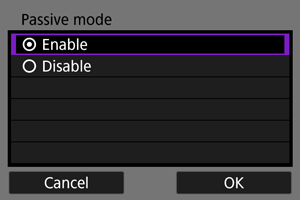
- Seda ei kuvata, kui valisite punktis 6 [SFTP].
- Valige järgmisse menüüsse liikumiseks [OK].
- Lubage see määrang siis, kui võrgukeskkond on kaitstud tulemüüriga.
- Kui punktis 14 kuvatakse tõrge 41 (Ei saa FTP-serveriga ühendust), siis võib selle lahendada määrangu [Passive mode/Passiivne režiim] seadmine olekusse [Enable/Luba].
-
Seadistage puhverserveri määrangud.
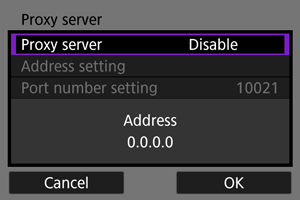
- Seda ei kuvata, kui valisite punktis 6 [FTPS] või [SFTP].
- Valige järgmisse menüüsse liikumiseks [OK].
-
Määrake sisselogimise meetod.
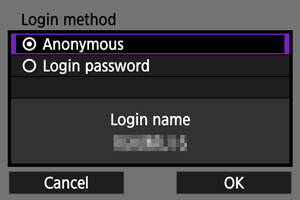
- Seda ei kuvata, kui valisite punktis 6 [SFTP].
- Valige järgmisse menüüsse liikumiseks [OK].
-
Määrake sihtkaust.
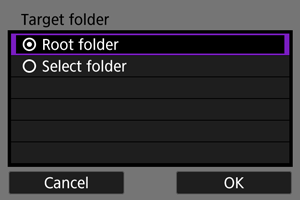
- Piltide salvestamiseks FTP-serveri määrangutes määratud juurkausta valige [Root folder/Juurkaust] ().
- Sihtkausta valimiseks juurkaustas valige [Select folder/Vali kaust]. Kui sellist kausta pole, siis see luuakse automaatselt.
- Valige järgmisse menüüsse liikumiseks [OK].
Märkus
-
Järgmise sõnumi kuvamisel valige sihtserveri usaldamiseks [OK].

-
Vajutage nuppu
.
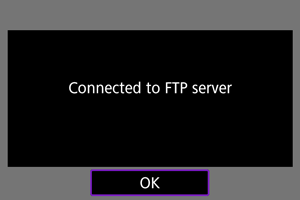
Ühendamise määrangud FTP-edastuseks on nüüd tehtud.
Menüü [ Wi-Fi on/
Wi-Fi on/ Wi-Fi sees]
Wi-Fi sees]
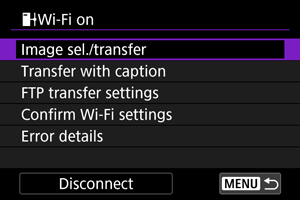
-
Image sel./transfer (Piltide valimine/edastamine)
-
Transfer with caption (Edastamine pealkirjaga)
Enne edastamist on võimalik lisada igale pildile salvestatud pealkiri ().
-
FTP transfer settings (FTP-edastuse määrangud)
FTP-edastuse ja energiasäästu määranguid on võimalik seadistada ().
-
Confirm Wi-Fi settings (Wi-Fi määrangute kontrollimine)
Saate kontrollida Wi-Fi-ühenduse üksikasju.
-
Error details (Vea andmed)
Pärast Wi-Fi-ühenduse tõrget on võimalik kontrollida vea üksikasju ().
-
Disconnect (Katkesta ühendus)
Katkestab Wi-Fi-ühenduse.
FTPS-juursertifikaadi importimine
Kui valisite ühenduse määrangute seadistamisel FTP-režiimiks [FTPS], siis peab FTP-serveri poolt kasutatava juursertifikaadi importima kaamerasse.
- Kaamerasse saab importida ainult juursertifikaadi, mille failinimeks on “ROOT.CER”, “ROOT.CRT” või “ROOT.PEM”.
- Kaamerasse saab importida ainult ühe juursertifikaadi faili. Sisestage juba eelnevalt juursertifikaadiga kaart kaamerasse.
- Sertifikaadi importimiseks kasutatakse menüüst [
: Record func+card/folder sel. /
: Salvestusfunktsioon+infokandja/kausta valik] funktsiooni [Record/play / Salvestus/taasesitus] või [Play/Taasesitus] jaoks määratud prioriteetset kaarti.
- Kui proovite luua FTPS-ühenduse enda allkirjastatud sertifikaadiga, siis ei pruugi serveri usaldamine olla võimalik.
-
Kuvage menüü [Transfer images to FTP server/ Piltide edastamine FTP-serverisse].
- Järgige lõigu Kaamera ühendamine FTP-serveriga punktide 1–2 juhiseid.
-
Valige [FTP transfer settings/FTP-edastuse määrangud].
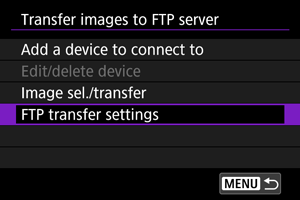
-
Valige [Set root certif/Määra juursertifikaat].
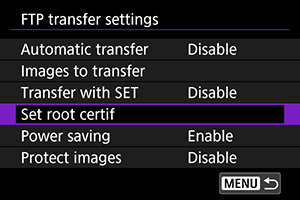
-
Valige [Load root certif from card/Laadi juursertifikaat kaardilt].
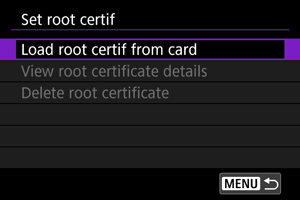
-
Valige [OK].
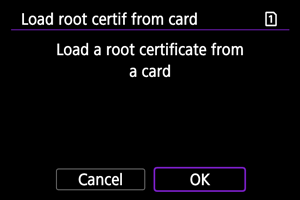
- Juursertifikaat imporditakse.
- Valige kinnitusmenüüs [OK] ning kaamera naaseb kuvale [Set root certif/Määra juursertifikaat].
Märkus
- Kaamerasse imporditud juursertifikaadi kustutamiseks valige punkti 4 menüüs [Delete root certificate/Kustuta juursertifikaat]. Sertifikaadi väljaandja, kellele see väljastati, kehtivusperioodi ja muu info kontrollimiseks valige [View root certificate details/Kuva juursertifikaadi andmed].
Piltide edastamine ükshaaval
- Automaatne pildi edastamine pärast võtet
- Kuvatava pildi edastamine
- Edastatavate piltide suuruse või tüübi määramine
Automaatne pildi edastamine pärast võtet
Iga tehtud pildi saab edastada kohe pärast võtet automaatselt FTP-serverisse. Pildistamist saab jätkata tavapärasel viisil isegi piltide edastamise ajal.
- Veenduge enne pildistamist, et kaameras oleks kaart. Kui pildistate ilma kaarti sisestamata, siis ei saa pilte edastada.
- Arvestage, et videote automaatset edastamist salvestamise ajal ei toetata. Edastage videod pärast salvestamist vastavalt lõikudes Mitme pildi edastamine korraga või Pealkirja lisamine enne edastamist toodud juhistele.
-
Valige [
:
Transfer images to FTP server/
:
Piltide edastamine FTP-serverisse].
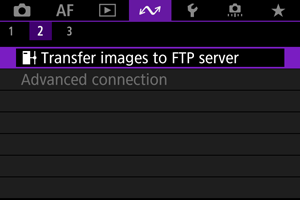
-
Valige [FTP transfer settings/FTP-edastuse määrangud].
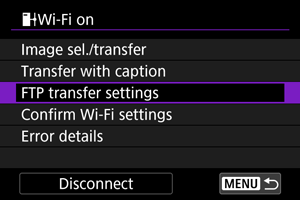
-
Valige [Automatic transfer/Automaatne edastamine].
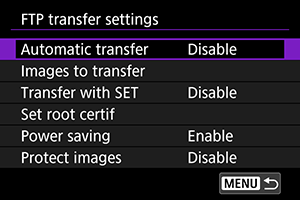
-
Valige [Enable/Luba].

-
Pildistage.
- Jäädvustatud pilt edastatakse FTP-serverisse.
Hoiatus
- Piltide edastamise ajal ei saa neid kustutada.
Märkus
- Sarivõtte ajal edastatakse pildid FTP-serverisse nende tegemise järjekorras.
- Jäädvustatud pildid salvestatakse ka kaardile.
- Juhul kui pildi edastamine ebaõnnestub või katkestatakse, siis üritatakse seda automaatselt uuesti edastada ühenduse taastumisel (). Neid pilte saad edastada ka hiljem käsitsi ().
- Korduvat automaatedastust ei üritata uuesti, kui enne automaatse FTP-edastuse alustamist muudetakse võrgumäärangud (nt FTP-serveri määrangud).
Kuvatava pildi edastamine
Võimaldab edastada kuvatava pildi lihtsalt nupuga . Pildistamist saab jätkata tavapärasel viisil isegi piltide edastamise ajal.
-
Avage menüü [FTP transfer settings/FTP-edastuse määrangud].
- Järgige lõigu Automaatne pildi edastamine pärast võtet punktide 1–2 juhiseid.
-
Valige [Transfer with SET/Edastus nupuga SET].
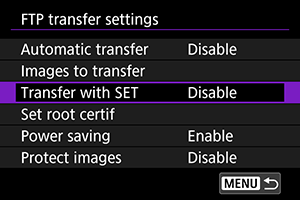
-
Valige [Enable/Luba].
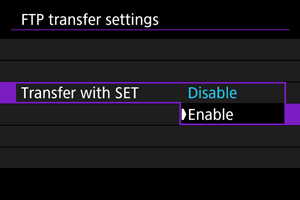
-
Valige pilt.
- Vajutage kaameral nuppu
.
- Valige edastatav pilt, seejärel vajutage pildi edastamiseks nuppu
.
- Videosid ei saa sellel viisil edastada. Kui valite video ja vajutate nuppu
, siis kuvatakse video taasesituse paneel.
- Vajutage kaameral nuppu
Edastatavate piltide suuruse või tüübi määramine
Saate määrata, millised pildid edastatakse, kui salvestate eri suuruses pilte mõlemale kaardile või kui pildistate RAW+ JPEG või RAW+ HEIF pilte.
-
Avage menüü [FTP transfer settings/FTP-edastuse määrangud].
- Järgige lõigu Automaatne pildi edastamine pärast võtet punktide 1–2 juhiseid.
-
Valige [Images to transfer/Edastatavad pildid].
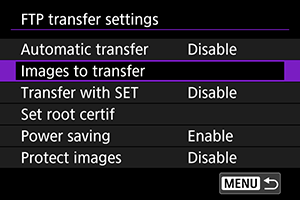
-
Valige edastatavate piltide suurus.
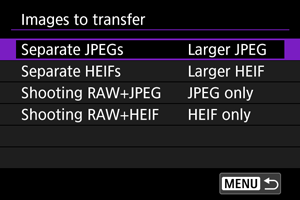
-
Separate JPEGs (Eraldi JPEG-id)
Valige [SmallerJPEG/Väiksemad JPEG-id] või [Larger JPEG/Suuremad JPEG-id].
-
Separate HEIFs (Eraldi HEIF-id)
Valige [SmallerHEIF/Väiksemad HEIF-id] või [Larger HEIF/Suuremad HEIF-id].
-
-
Valige edastatavate piltide tüüp.
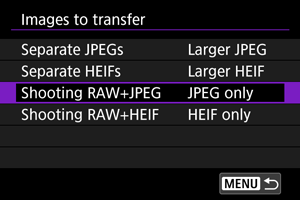
-
Shooting RAW+JPEG (RAW+JPEG pildistamine)
Valige [JPEG only/Ainult JPEG], [RAW only/Ainult RAW] või [RAW+JPEG].
-
Shooting RAW+HEIF (RAW+HEIF pildistamine)
Valige [HEIF only/Ainult HEIF], [RAW only/Ainult RAW] või [RAW+HEIF].
-
Märkus
- [Separate JPEGs/Eraldi JPEG-id] või [Separate HEIFs/Eraldi HEIF-id] määrab edastatavate piltide suuruse, kui menüüst [
: Record func+card/folder sel. /
: Salvestusfunktsioon+kaardi/kausta valik] on funktsiooniga [
Rec options/
salvestusvalikud] valitud igale kaardile erinevad pildikvaliteedi määrangud ().
- Kui kaamera on määratud salvestama RAW-kujutisi ühele kaardile ning JPEG- või HEIF-faile teisele, siis määrake edastatavad failid määranguga [Shooting RAW+JPEG/RAW+JPEG pildistamine] või [Shooting RAW+HEIF/RAW+HEIF pildistamine]. Samamoodi, määrake oma edastuseelistus kui ühele kaardile salvestatakse samaaegselt RAW+JPEG-pilte või RAW+HEIF-pilte.
- Jäädvustatud pildid salvestatakse ka kaardile.
- Kui samasuurusi pilte salvestatakse mõlemale kaardile samaaegselt, siis antakse edastamiseks prioriteet piltidele, mis on salvestatud menüüst [
: Record func+card/folder sel. /
: Salvestusfunktsioon+infokandja/kausta valik] funktsiooni [
Record/play /
salvestus/taasesitus] või [
Play/
taasesitus] jaoks määratud kaardile.
Mitme pildi edastamine korraga
Pärast pildistamist saate valida mitu pilti ning edastada need koos või võite edastada saatmata pildid või pildid, mida ei saanud enne saata.
Pildistamist saab jätkata tavapärasel viisil isegi piltide edastamise ajal.
Hoiatus
- Piltide edastamine peatatakse, kui lülitate kaamera fotode/video salvestamise lüliti asendisse
. Pildiedastuse jätkamiseks seadke see asendisse
.
- Kui soovite edastada palju pilte, siis soovitame kasutada seinapistikupesa lisavarustust (eraldi müügil).
Edastatavate piltide valimine
-
Valige [
:
Transfer images to FTP server/
:
Piltide edastamine FTP-serverisse].
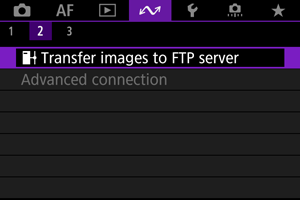
-
Valige [Image sel./transfer / Piltide valimine/edastamine].
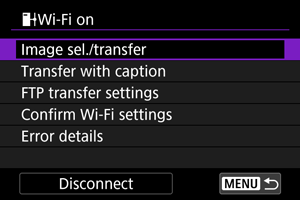
-
Valige [Sel.Image/Pildi valimine].

- Teiste valikute peale [Sel.Image/Pildi valimine] jaoks vt. Mitme pildi valimine.
-
Valige edastatav pilt.
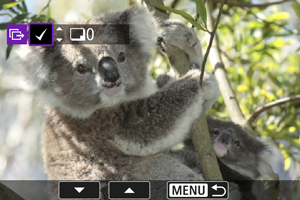
- Kasutage edastatava pildi valimiseks valijat
, seejärel vajutage nuppu
.
- Lisage valijaga
linnuke [
] ekraanil üles vasakule, seejärel vajutage nuppu
.
- Kolme pildi kuva kuvamiseks keerake valijat
vastupäeva. Piltide taas ühe pildi kuvas vaatamiseks keerake valijat
päripäeva.
- Teiste edastatavate kujutiste valimiseks korrake toimingut 4.
- Vajutage pärast piltide valimist nuppu
.
- Kasutage edastatava pildi valimiseks valijat
-
Valige [Transfer/Edasta].
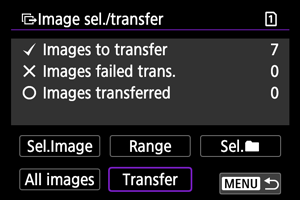
-
Valige [OK].

- Valitud pildid edastatakse FTP-serverisse.
Mitme pildi valimine
Pärast valikumeetodi valimist saate edastada mitu pilti korraga. Pildistamist saab jätkata tavapärasel viisil isegi piltide edastamise ajal.
-
Kuvage menüü [Image sel./transfer / Piltide valimine/edastamine].
- Järgige lõigu Edastatavate piltide valimine punktide 1–2 juhiseid.
-
Valige valimismeetod.

Vahemiku valimine
- Valige [Range/Vahemik].
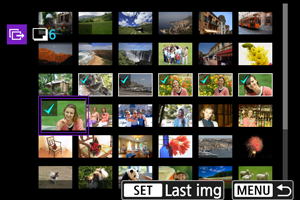
- Vahemiku esimese ja viimase pildi valimisel tähistatakse kõik vahemiku pildid linnukesega [
] ning igast pildist edastatakse üks koopia.
- Vajutage pärast piltide valimist nuppu
.
- Valitud pildid salvestatakse valikusse [Images to transfer/Edastatavad pildid]. Jätkake lõigu Edastatavate piltide valimine punktist 5.
Kaustas
- Valige [Sel.
/Val.
].
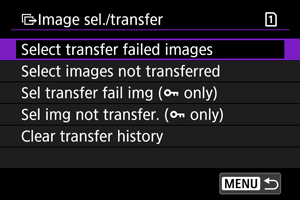
- Valige eelistatud valimismeetod.
- [Select transfer failed images/Vali edastamise veaga pildid] valimisel valitakse valitud kaustast kõik pildid, mille edastamine ebaõnnestus.
- [Select images not transferred/Vali edastamata pildid] valimisel valitakse valitud kaustast kõik saatmata pildid.
- [Sel transfer fail img (
only)/Vali edastamise veaga pildid (ainult
)] valimisel valitakse valitud kaustast kõik kaitstud pildid, mille edastamine ebaõnnestus.
- [Sel img not transfer. (
only)/Vali edastamata pildid (ainult
)] valimisel valitakse kaustast kõik saatmata kaitstud pildid.
- [Clear transfer history/Kustuta edastamisajalugu] valimisel kustutatakse valitud kausta kõikide piltide edastamisajalugu.
- Pärast edastamisajaloo kustutamist saate valida [Select images not transferred/Vali edastamata pildid] ning edastada kõik kausta pildid uuesti.
- Pärast edastusajaloo kustutamist saate valida [Sel img not transfer. (
only)/Vali edastamata pildid (ainult
)] ning edastada kõik kausta kaitstud pildid uuesti.
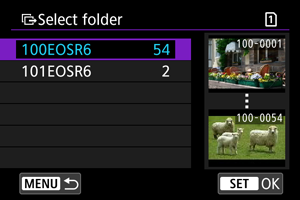
- Valige kaust.
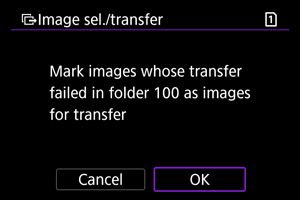
- Valige [OK], et salvestada pildid jaotisse [Images to transfer/Edastatavad pildid]. Jätkake lõigu Edastatavate piltide valimine punktist 5.
Kaardil
- Valige [All images/Kõik pildid].
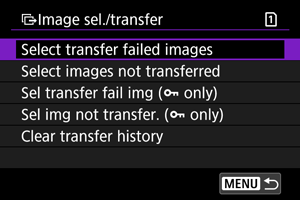
- Valige eelistatud valimismeetod.
- [Select transfer failed images/Vali edastamise veaga pildid] valimisel valitakse kaardilt kõik pildid, mille edastamine ebaõnnestus.
- [Select images not transferred/Vali edastamata pildid] valimisel valitakse kaardilt kõik saatmata pildid.
- [Sel transfer fail img (
only)/Vali edastamise veaga pildid (ainult
)] valimisel valitakse kaardilt kõik kaitstud pildid, mille edastamine ebaõnnestus.
- [Sel img not transfer. (
only)/Vali edastamata pildid (ainult
)] valimisel valitakse kaardilt kõik saatmata kaitstud pildid.
- [Clear transfer history/Kustuta edastamisajalugu] valimisel kustutatakse kaardi kõikide piltide edastamisajalugu.
- Pärast edastamisajaloo kustutamist saate valida [Select images not transferred/Vali edastamata pildid] ning edastada kõik kaardile salvestatud pildid uuesti.
- Pärast edastusajaloo kustutamist saate valida [Sel img not transfer. (
only)/Vali edastamata pildid (ainult
)] ning edastada kõik kaardile salvestatud kaitstud pildid uuesti.
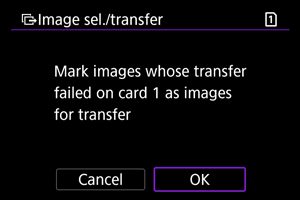
- Valige [OK], et salvestada pildid jaotisse [Images to transfer/Edastatavad pildid]. Jätkake lõigu Edastatavate piltide valimine punktist 5.
Pealkirja lisamine enne edastamist
Enne edastamist on võimalik lisada igale pildile salvestatud pealkiri. See on mugav näiteks siis, kui soovite informeerida vastuvõtjat prinditavast kogusest jne. Pealkirjad lisatakse ka kaamerasse salvestatud piltidele.
- Piltidele lisatud pealkirju saab kontrollida Exif-info kasutajakommentaaride alt.
- Pealkirju saab luua ja salvestada programmiga EOS Utility ().
-
Kuvage menüü [Image transfer/Piltide edastamine].
- Järgige lõigu Edastatavate piltide valimine punkti 1 juhiseid.
-
Valige [Transfer with caption/Edastus pealkirjaga].
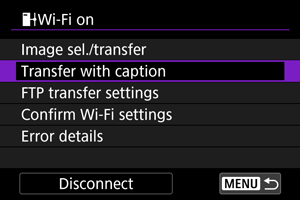
- Kuvatakse viimasena vaadatud pilt.
-
Määrake pealkiri.
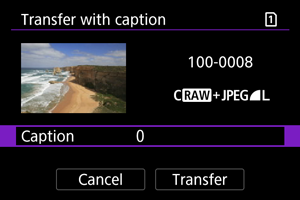
-
Valige [Caption/Pealkiri] ning valige kuvatavast menüüst pealkirja sisu.
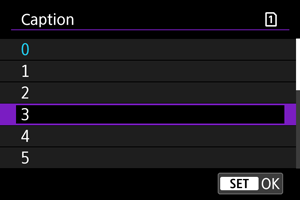
-
-
Valige [Transfer/Edasta].
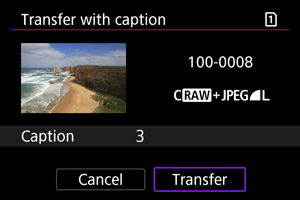
- Pilt edastatakse koos pealkirjaga. Pärast edastamist kuvatakse menüü [Image transfer/Pildiedastus].
Hoiatus
- Teisi pilte ei saa menüüst [Transfer with caption/Edastus pealkirjaga] valida. Kui soovite valida edastuseks järgmise pildi koos pealkirjaga, siis taasesitage vastav pilt ning järgige neid juhiseid.
Automaatne uuesti proovimine edastamise ebaõnnestumisel
Kui edastamine ebaõnnestub, siis ikoon Wi-Fi vilgub ajutiselt. Sellisel juhul kuvatakse pärast nupu vajutamist ning [
:
Transfer images to FTP server/
:
Piltide edastamine FTP-serverisse] valimist järgmine menüü.
Kuvatava vea lahendamiseks vaadake lõiku Toimingud veateadete puhul.
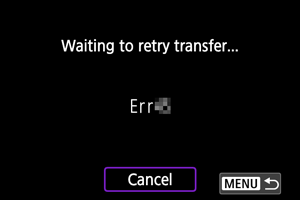
Pärast probleemi lahendamist edastatakse saatmata pildid automaatselt. Kui see valik on aktiveeritud, siis proovib kaamera pärast ebaõnnestumist uuesti edastada; nii automaatse edastamise kasutamisel kui ka siis, kui jäädvustatud pilte edastatakse käsitsi FTP kaudu. Arvestage, et kui tühistate edastamise või lülitate kaamera välja, siis ei proovita uuesti edastada.
Vt. Mitme pildi edastamine korraga ning edastage pilte vastavalt vajadusele.
Piltide kaitsmine pärast edastamist
Saate edastatud pilte automaatselt kaitsta.
Energiasäästufunktsiooni kasutamine
Kui määratud on [Enable/Luba] ning kindla aja jooksul ei edastata ühtegi pilti, siis kaamera logib FTP-serverist välja ning katkestab Wi-Fi-ühenduse. Kui kaamera on valmis uuesti pilte edastama, siis luuakse ühendus automaatselt uuesti. Kui eelistate Wi-Fi-ühendust mitte katkestada, siis valige määranguks [Disable/Keela].
-
Valige [
:
Transfer images to FTP server/
:
Piltide edastamine FTP-serverisse].
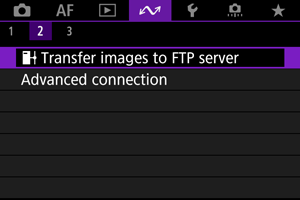
-
Valige [FTP transfer settings/FTP-edastuse määrangud].
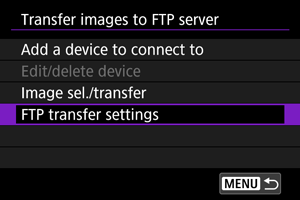
-
Valige [Power saving/Energiasääst].
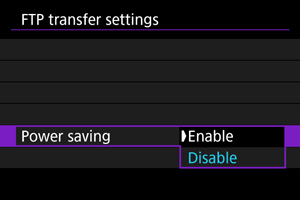
Edastatud piltide vaatamine
FTP-serverisse edastatud pildid salvestatakse järgmisesse FTP-serveri määrangutega määratud kausta.
-
FTP-serveri sihtkaust
- FTP-serveri vaikemäärangute kehtides salvestatakse pildid [C drive/C-ketas] → [Inetpub] → [ftproot] kausta või selle kausta alamkausta.
- Kui edastamise sihtkoha juurkausta on FTP-serveri määrangute alt muudetud, siis küsige FTP-serveri administraatorilt piltide edastamise sihtkohta.
Piltide edastamine mobiilse failiedastusega
Nutitelefoni rakendusega Mobile File Transfer on võimalik edastada pilte kaamerast üle mobiilsidevõrgu FTP-serveritesse.
Lisateavet rakenduse kohta leiate lõigust Tarkvara/rakendused.